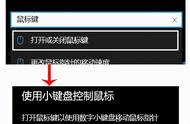本文由什么值得买用户原创:西方七星阵

前言:
一直以来,总觉得笔记本触摸板不咋实用,比鼠标难用太多,于是这次购买战66笔记本时又顺手买了套无线键鼠套装。然而无线键鼠套装的键盘手感完败于笔记本自带键盘,这几天自带键盘用的非常顺手,连带让我对触摸板的使用频率也上升了不少,然后,我无意中在系统设置里发现了这几个让触摸板体验飞起的操作方式!
点击操作:
首先,win10系统搜索栏里搜索触摸板,选择触摸板设置,进入。

进入设置

这是单指操作的设置
单指点击等效鼠标左键单击,单指轻扫移动光标等效移动鼠标,双指点击等效鼠标右键单机,点击两次之后再拖动即可多选等效于鼠标左键拖选,按触摸板右下角等效鼠标右键单击,按触摸板左下角等效鼠标左键单击,都是从鼠标时代就有的习惯延续,上手基本无难度。只有点击两次之后再拖动这个操作我觉得新手可能需要适应一下。以我为例,在这个操作上就花了点功夫才理解:并非是点击两次之后停下再拖动,而是点击下第二次时立即向右拖动。起初我的理解是这样的:点击两次之后,按触摸板左键再拖选,失败;之后的理解是这样的:点击两次之后,直接在触摸板上拖动,依然失败。直到最后点击下第二次同时立即拖动才成功。一旦习惯这个操作之后,真的就不想再让手从键盘和触摸板上离开去摸鼠标了!不过这个操作在拖选比较长的文字时会吃力一些,体验不如鼠标。
滚动和缩放: